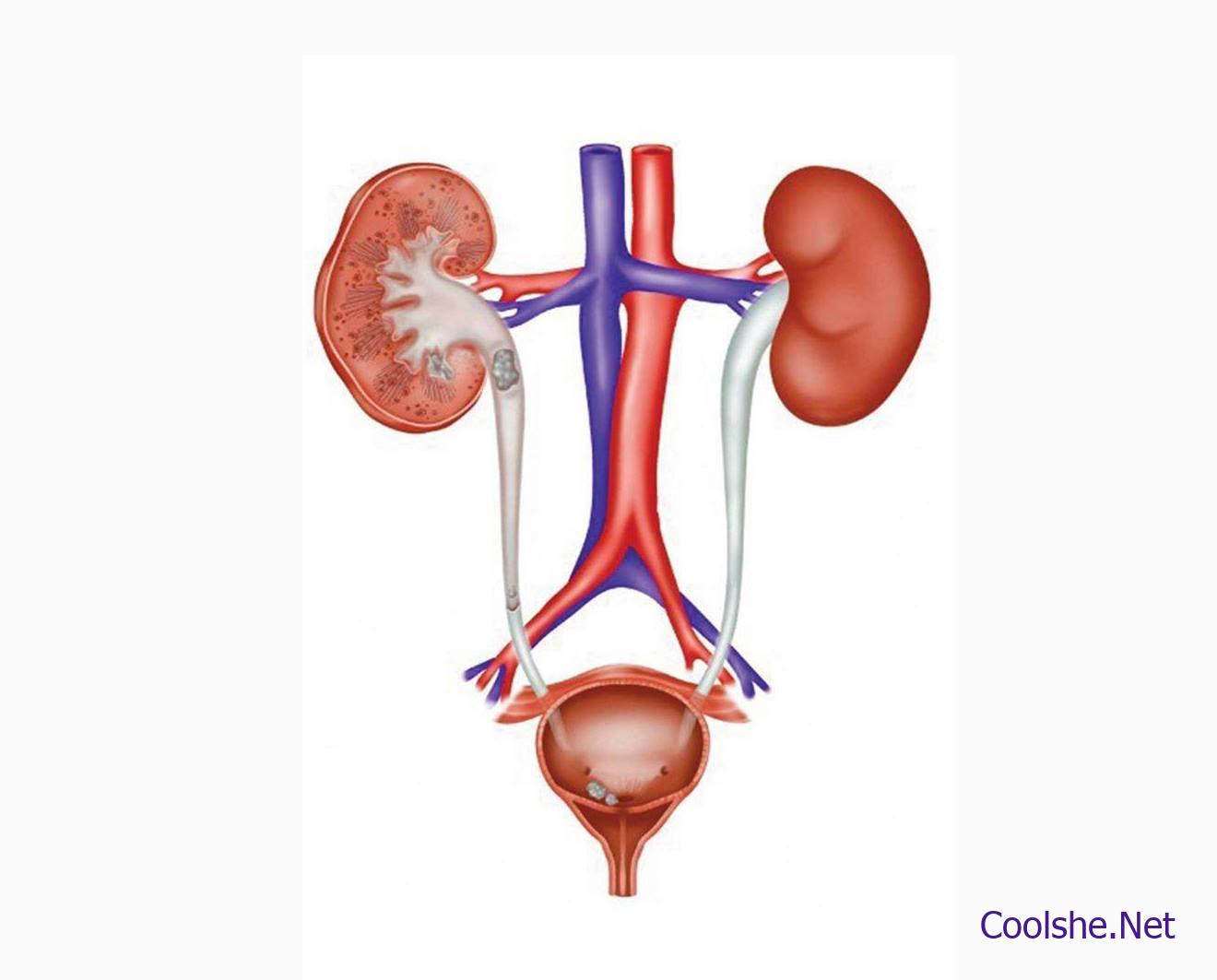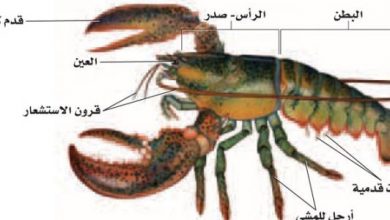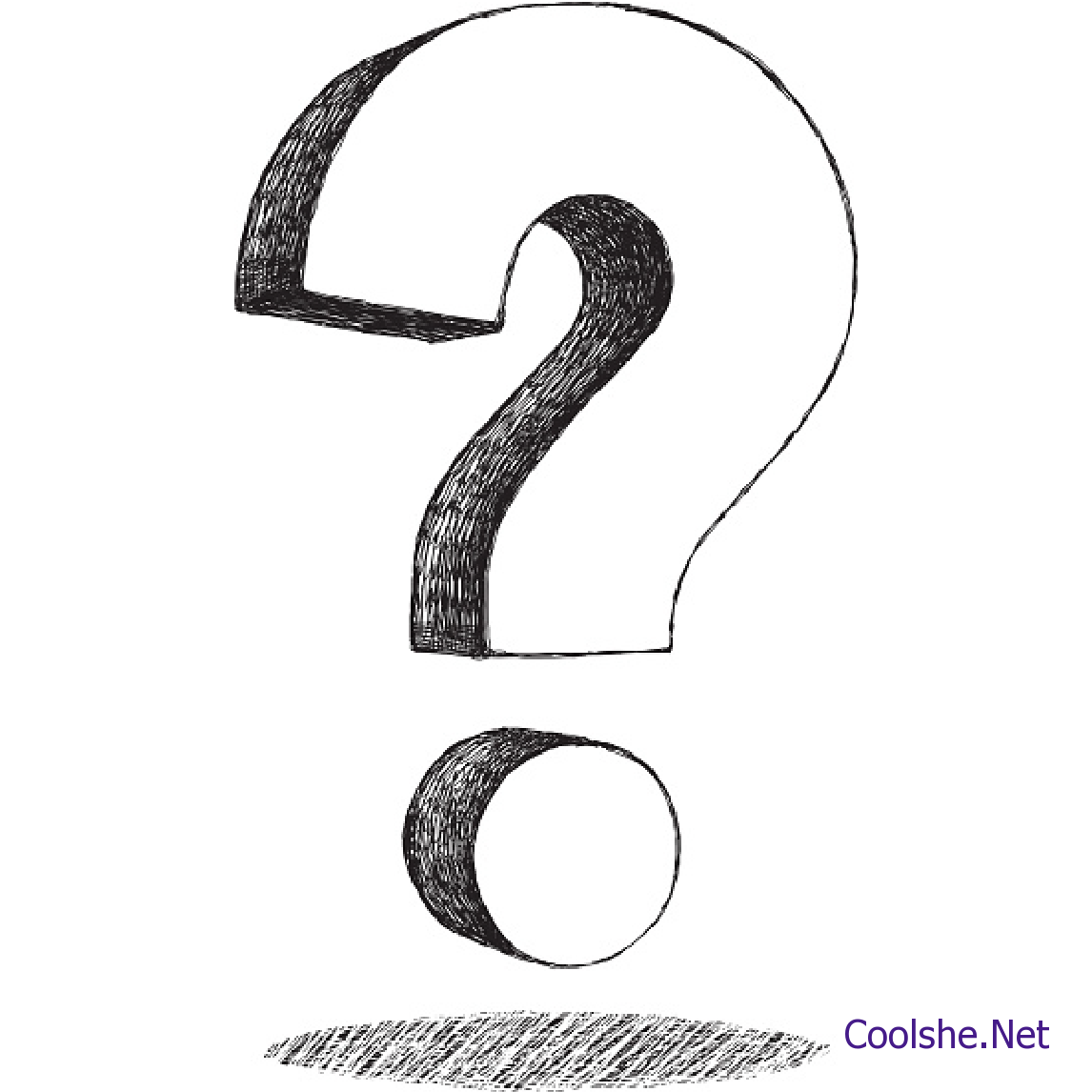طريقة التسجيل في توكلنا 1442هـ
طريقة التسجيل في توكلنا،حيث نقدم لكم في هذه المقالة الطريقة الصحيحة للتسجيل في تطبيق توكلنا ،الذي يستخدم لتفعيل حساب مدرستي ،الذي يستخدم في الحصول على الخدمات التي يقدمها النظام من تسهيل تسجيل الطلاب في منصة مدرستي التعليمية .
تطبيق توكلنا:
أتاحت وزارة التعليم السعودية تطبيق توكلنا 1442هـ، الذي يستخدم للحصول على المعلومات الخاصة بالتسجيل في منصة مدرستي الإلكترونية للتعليم عن بُعد، حيث يتمكن المستخدم من الحصول على بيانات الدخول الخاصة به إن كان معلمًا، أو البيانات الخاصة بالأبناء التابعين له في حال كان المستخدم ولي أمر، ولكل ابن من الأبناء، تقوم الوزارة بتوفير البيانات الخاصة به.
طريقه التسجيل في توكلنا 1442هـ :
ويبحث العديد من الطلاب وأولياء أمورهم عن طريق التسجيل في موقع توكلنا الإلكتروني 1442هـ،الذي يتيح لكل الطلاب التواصل عبر منصة مدرستي ، على جميع الهواتف سواء التي تعمل بنظام أندرويد، أو الهواتف التي تعمل بنظام IOS من أجل تيسير الوصول إلى كافة الخدمات المتاحة على المنصة بكل سهولة ويسر، كما تتيح إمكانية تحميل التطبيق، حيث يجب عليهم اتباع الخطوات التالية من أجل التسجيل الصحيح في المنصة .
أولا يجب عليكم تحميل التطبيق على هاتفكم الجوال.
فتح أيقونة التطبيق.
النقر على خيار “تسجيل جديد”.
كتابة رقم الهوية للمواطن، ورقم الإقامة للمقيم.
كتابة تاريخ الميلاد.
الموافقة على الشروط والأحكام.
تعيين كلمة المرور وتأكيدها.
تحديد محل السكن على الخريطة التي تظهر، وفي هذه الخطوة يجب التأكد من صحة عنوان السكن جيدا قبل التأكيد، حيث لا يُسمح بتعديل بيانات محل السكن قبل مرور شهر كامل
الإجابة عن الاستبيان الصحي المطلوب.
اختيار التابعين والمكفولين الموجودين في محل السكن مع المستخدم، وإدخال البيانات المطلوبة لكل منهم.
ثم النقر على “ابدأ”،بعدها تكون أتمتت إجراءات التسجيل على منصة توكلنا .
طريقة تفعيل حساب منصة مدرستي من خلال منصة توكلنا:
يمكن لجميع الطلاب وأولياء أمورهم تفعيل حساباتهم عبر منصة مدرستي التعليمية من خلال تطبيق توكلنا اتباع الخطوات التالية:
- أولا بعد فتح فتح تطبيق توكلنا على الجوال.
- الدخول إلى أيقونة “حسابي”.
- النقر على “بيانات منصة مدرستي” من بين الخيارات المتاحة.
- ثم اختيار اسم المستخدم المطلوب تفعيل حسابه، ونسخ الاسم.
- النقر على “إرسال كلمة المرور” من أجل الحصول على كلمة مرور مؤقتة تتيح للمستخدم الدخول إلى الحساب من اجل تفعيله.
- الانتقال إلى منصة مدرستي “من هنا“
- اضغط على“تسجيل دخول” ثم اختيار “حساب ميكروسوفت”.
- اكتب اسم المستخدم الذي تم الحصول عليه من منصة توكلنا.
- أدخل كلمة المرور المؤقتة المرسلة بالرسالة النصية.
- ثم إعادة تعيين كلمة المرور الخاصة بالمستخدم.
- توثيق الحساب الخاص بالطالب عبر ربطه برقم جوال وعنوان بريد إلكتروني تعود ملكيتهما للطالب أو ولي أمره.